Windows 8.1 Windows 8.1 Enterprise Windows 8.1 Pro Windows 8 Windows 8 Enterprise Windows 8 Pro Windows RT Windows 7 Enterprise Windows 7 Home Basic Windows 7 Home Premium Windows 7 Professional Windows 7 Starter Windows 7 Ultimate Windows Server 2008 R2 Datacenter Windows Server 2008 R2 Enterprise Windows Server 2008 R2 for Itanium-Based Systems Windows Server 2008 R2 Standard Windows Vista Business Windows Vista Enterprise Windows Vista Home Basic Windows Vista Home Premium Windows Vista Starter Windows Vista Ultimate Windows Server 2008 Datacenter Windows Server 2008 Enterprise Windows Server 2008 for Itanium-Based Systems Windows Server 2008 Standard Microsoft Windows XP Service Pack 3 Microsoft Windows Server 2003 Service Pack 1 Microsoft Windows Server 2003 Service Pack 2 Windows 10 Еще…Меньше
Что такое DirectX?
DirectX – это набор компонентов в ОС Windows, который позволяет программному обеспечению, в первую очередь компьютерным играм, напрямую взаимодействовать с видео- и аудиооборудованием. Игры, использующие DirectX, могут более эффективно использовать встроенные в ваше оборудование функции акселерации мультимедиа, благодаря чему повышается производительность выполнения мультимедийных задач.
Определение версии DirectX, установленной на компьютере
Инструмент DxDiag представляет подробную информацию о компонентах и драйверах DirectX, которые установлены в вашей системе и доступны к использованию.
-
Нажмите кнопку «Пуск», введите в поле поиска запрос dxdiag, затем нажмите клавишу «ВВОД».
-
Выберите элемент dxdiag в списке результатов поиска
-
Проверьте строку версия DirectX на первой странице отчета в разделе Информация о системе.
-
Проведите пальцем от правого края экрана к центру и коснитесь кнопки «Поиск». Введите запрос dxdiag в поле поиска. Или введите запрос dxdiag в строку поиска в меню «Пуск».
-
Выберите элемент dxdiag в списке результатов поиска
-
Проверьте строку версия DirectX на первой странице отчета в разделе Информация о системе.
-
Нажмите кнопку «Пуск» и введите в поле поиска запрос dxdiag.
-
Выберите элемент dxdiag в списке результатов поиска
-
Проверьте строку версия DirectX на первой странице отчета в разделе Информация о системе.
Версии DirectX и обновления через операционную систему
В этих версиях Windows DirectX 11.3 и 12 предустановлены.
Обновления будут доступны через Центр обновления Windows. Отдельного пакета данных версий DirectX не существует.
-
DirectX 11.1 предустановлен в системах Windows 8, Windows RT и Windows Server 2012 Отдельного пакета обновлений для DirectX 11.1 не существует. Вы можете установить эту версию DirectX только через Центр обновления Windows в системах Windows 8, Windows RT и Windows Server 2012.
-
DirectX 11.2 предустановлен в системах Windows 8.1, Windows RT 8.1 и Windows Server 2012 R2. Отдельного пакета обновлений для DirectX 11.2 не существует. Эту версию DirectX можно установить только через Центр обновлений Windows в системах Windows 8.1, Windows RT 8.1 и Windows Server 2012 R2.
Примечание. Для дальнейшего обновления DirectX вам необходимо обновить операционную систему.
-
DirectX 11.0 предустановлен в системы Windows 7 и Server 2008 R2. Отдельного пакета обновлений для данной версии не существует. Вы можете обновить DirectX, установив пакет обновлений, а также обновления, перечисленные ниже.
-
DirectX 11.1 доступен для установки в системах Windows 7 SP1 и Windows Server 2008 RS SP1 совместно с обновлением платформы для Windows 7 и Windows Server 2008 (KB2670838).
Примечание. Для дальнейшего обновления DirectX вам необходимо обновить операционную систему.
-
DirectX 10 предустановлен в системах Windows Vista. Отдельного пакета обновлений для данной версии не существует. Вы можете обновить DirectX, установив пакет обновлений, а также обновления, перечисленные ниже.
-
DirectX 10.1 предустановлен в системах Windows Vista с пакетом обновления 1 (SP1) или более поздней версии и Windows Server с пакетом обновления 1 (SP1) или более поздней версии. Отдельного пакета обновлений для данной версии не существует. Вы можете обновить DirectX, установив пакет обновлений, а также обновления, перечисленные ниже.
-
DirectX 11.0 доступен для установки в системах Windows Vista с пакетом обновлений 2 (SP2) и Windows Server 2008 с пакетом обновлений 2 (SP2) при установленном обновлении KB971512.
Примечание. Для дальнейшего обновления DirectX вам необходимо обновить операционную систему.
DirectX 9.0c доступен для установки в системах Windows XP и Windows Server 2003 с помощью установки среды выполнения DirectX 9.0c для конечных пользователей.
Некоторые приложения и игры требуют наличия DirectX 9. Тем не менее, на вашем компьютере установлена более поздняя версия DirectX. Если вы установили и запустили приложение или игру, для которой требуется DirectX 9, может появиться сообщение об ошибке, например «Запуск программы невозможен, так как на компьютере отсутствует d3dx9_35.dll. Попробуйте переустановить программу».
Для устранения этой проблемы необходимо установить среду выполнения DirectX для конечных пользователей.
Примечания
-
При запуске этот пакет не вносит изменения в версию DirectX, Direct3D 9, Direct3D 10.x, Direct3D 11.x, DirectInput, DirectSound, DirectPlay, DirectShow и DirectMusic.
-
Для дальнейшего обновления DirectX необходимо обновить операционную систему.
Нужна дополнительная помощь?
Нужны дополнительные параметры?
Изучите преимущества подписки, просмотрите учебные курсы, узнайте, как защитить свое устройство и т. д.
В сообществах можно задавать вопросы и отвечать на них, отправлять отзывы и консультироваться с экспертами разных профилей.
Некоторые пользователи не знают, как обновить DirectX до последней версии. В данном материале мы предоставим подробную инструкцию о том, как это сделать. Но сначала поговорим о более простых и понятных вещах.
Содержание
- Вводная информация
- Что такое DirectX?
- Как узнать версию DirectX?
- Обновление DirectX
- Заключение
Вводная информация
Стоит отметить, что без данного компонента невозможна нормальная работа операционной системы. Ей, как и многим приложениям, будет постоянно чего-то не хватать. Так что давайте для начала разберемся, что это за компонент такой.
Что такое DirectX?
Это набор специальных библиотек, необходимых операционной системе Windows для работы с 2D и 3D графикой. Пакет Директ Икс предоставляется компанией Microsoft. Причем совершенно бесплатно. Установить его может любой желающий.

А вот в операционной системе Windows 10 уже присутствует актуальная версия данных библиотек. Так что для тех, кто использует эту ОС данный материал не особо актуален. Оно и понятно. Ведь «десятка» — текущий проект компании из Редмонда.
Кому может пригодиться эта статья? Во-первых, тем, кто использует Windows 7, 8 или 8.1. Там иногда приходится производить обновление компонентов DirectX до последней версии. То же самое касается и тех, кто сидит на Vista.
А вот пользователям Windows XP рассчитывать не на что. Для них потолок – DirectX 9.0c. Но эта версия библиотек уже давно у них установлена. К сожалению, из-за политики компании Microsoft новых версий библиотек для XP не будет. Но если у вас восьмая (или более ранняя) версия библиотеки, то данная инструкция все же поможет.
А теперь давайте поговорим о том, как посмотреть версию компонентов, установленных в ОС. Это необходимо, поскольку может оказаться так, что обновление вовсе не нужно.
Как узнать версию DirectX?
Перед обновлением всегда необходимо проверять версию того компонента, который вы собираетесь обновить. Если она актуальна, то не нужно ничего делать. Получится зря потраченный трафик (так как все это скачивается из интернета).
Узнать версию DirectX можно при помощи встроенных инструментов Windows. Для этого даже не нужно устанавливать никаких сторонних приложений. Способ довольно простой. С ним справятся даже новички. Но на всякий случай мы предоставим подробную инструкцию:
- Открываем меню «Пуск» при помощи специальной кнопки на панели задач.
- Перемещаемся в каталог «Служебные – Windows» и кликаем по пункту «Выполнить».
 Вызвать этот инструмент можно и проще. Достаточно нажать сочетание клавиш Win + R».
Вызвать этот инструмент можно и проще. Достаточно нажать сочетание клавиш Win + R». - Далее вводим в текстовое поле dxdiag.
- Нажимаем «ОК» или Enter на клавиатуре.

Появится окно с огромным количеством информации. В числе прочего там будет строка «Версия DirectX». Именно в ней и отображается та версия библиотек, что установлена в системе. Если она неактуальна, то переходим к обновлению.
Именно в ней и отображается та версия библиотек, что установлена в системе. Если она неактуальна, то переходим к обновлению.
Стоит отметить, что процесс обновления выполняется в режиме онлайн. Поэтому просто необходимо наличие широкополосного подключения к интернету. Иначе ничего не выйдет. Многое также зависит от скорости. Если она маленькая, то процесс инсталляции затянется надолго. Итого нужно будет загрузить, в среднем, 150 МБ.
На данный момент, выполнить обновление данного компонента можно только одним способом: скачать установщик с серверов компании Microsoft. Сам он весит мало. Но вот библиотеки довольно-таки объемные.
Суть заключается в том, что инсталлятор скачивает нужные файлы в процессе установки и только потом интегрирует их в операционную систему. Такой способ проще и надежнее. Вот подробная инструкция, рассказывающая о том, как и что делать.
- Открываем в удобном интернет-обозревателе страницу https://www.microsoft.com/ru-ru/download/details.aspx?id=35.
- Здесь вам нужно кликнуть ЛКМ на красную кнопку.

- Откажитесь от загрузки дополнительного софта.
- Теперь нужно открыть dxwebsetup.exe.
- Примите лицензионные условия.

- Откажитесь от инсталляции дополнительных компонентов (Панель Bing и т. д.).
- Запустите процедуру загрузки.
- Дождитесь ее завершения.
- На всякий случай выполните перезапуск системы.
Вот так происходит обновление библиотек DirectX.
Заключение
А теперь подведем итоги и попытаемся обобщить всю многословную филиппику, представленную выше. В данном материале мы попытались дать ответ на вопрос о том, как обновить Директ Икс на компьютере или ноутбуке. Оказалось, что это довольно просто.
С данной задачей справится даже новичок, который только недавно сел за компьютер. Не забудьте только проверить актуальность уже установленной на компьютере версии DirectX. Возможно, никакого обновления и не потребуется. Особенно, если и старая версия еще неплохо работает.
Как Обновить DirectX
Процедура обновления DirectX в большинстве случаев выполняется автоматически. Так, в Windows 10 никаких специальных действий не требуется: обновление предустановленных DirectX 11.2 или DirectX 12 осуществляется через «Центр Обновлений». Пользователь может только отслеживать актуальную версию с помощью встроенного инструмента диагностики, для чего необходимо воспользоваться командой dxdiag в поле поиска меню «Пуск».

Ручное обновление DirectX
1). запустить исполняемый файл;
2). принять условия лицензии;
3). снять или оставить флажок установки панели инструментов Bing.
После нажатия кнопки «Далее» установщик DirectX начнет процесс инсталляции. При обнаружении установленной версии программа определит недостающие обновления и установит только их.
В дальнейшем при необходимости обновления DirectX при отсутствии постоянного подключения к сети интернет и режима автообновлений, необходимо скачать официальный дистрибутивный пакет с сайта Microsoft на любой съемный носитель. С него файлы просто копируются на компьютер.
Загрузка файлов DLL
Иногда обновление программы не дает результатов и при запуске мультимедийных приложений пользователь видит сообщение о системной ошибке, связанной с отсутствием каких-либо файлов динамической библиотеки (файлы типа *.dll). В этом случае динамическую библиотеку можно просто скопировать с загрузочного диска или флешки или загрузить из интернета, предварительно сделав резервную копию существующей папки.
Путь назначения:
- для 64-битной системы: C:WindowsSystem32
- для 32-битной системы: C:WindowsSysWOW64
После замены файлов DLL потребуется перезагрузка компьютера.
Версии DirectX
Рекомендуем устанавливать данную версию DirectX только если вы понимаете для чего вам устаревший вариант DirectX 9.0c, в противном случае лучше воспользоваться авто установщиком.
DirectX 10 – это не просто программа, это целый набор драйверов, необходимых для корректной работы компьютера с графикой. Каждый человек, увлекающийся компьютерными играми, знает о назначении набора API.
DirectX 11 – рекомендуем установить данную версию т.к она подходит даже для слабых компьютеров, что позволит вам играть в требовательные по производительности игры без просадки FPS
DirectX 12 — компонент интерфейса программирования приложений. Обеспечивает функции для взаимодействия операционной системы и приложений с драйверами видеокарты. Эти функции привязаны к операционной системе в линейке Windows и доступны в Windows 10.
Из этой статьи вы узнаете, как скачать, установить и обновить DirectX до последней версии.
DirectX — программный пакет операционной системы Windows, который позволяет компьютерным играм, напрямую взаимодействовать с видео- и аудиооборудованием. Игры, которые используют DirectX, могут более эффективно использовать функции и ресурсы видео и звуковой карты. Сейчас я покажу вам, как обновить DirectX в операционных системах Windows, но для начала немного полезной информации.
DirectX — это ключевой компонентом операционных систем Windows, и все операционные системы Windows поставляются с предустановленным DirectX. Так зачем его обновлять? На это могут быть разные причины, такие как:
- DirectX может конфликтовать с драйвером видео и звуковой карты
- Ошибки связанные с файлом dsetup.dll
РЕКОМЕНДУЕМ: Вот где находятся темы в Windows 10
Как Обновить DirectX
Процедура обновления DirectX
в большинстве случаев
выполняется автоматически
. Так, в Windows 10 никаких специальных действий не требуется: обновление предустановленных DirectX 11.2 или DirectX 12 осуществляется через «
Центр Обновлений
». Пользователь может только отслеживать актуальную версию с помощью встроенного инструмента диагностики, для чего необходимо воспользоваться командой
dxdiag
в поле поиска
меню «Пуск»
.

Ручное обновление DirectX
Для ручного обновления,
необходимо .
Дальнейшие действия:
1). запустить исполняемый файл; 2). принять условия лицензии; 3). снять или оставить флажок установки панели инструментов Bing.

После нажатия кнопки «Далее» установщик DirectX начнет процесс инсталляции. При обнаружении установленной версии программа определит недостающие обновления и установит только их.
В дальнейшем при необходимости обновления DirectX при отсутствии постоянного подключения к сети интернет и режима автообновлений, необходимо скачать официальный дистрибутивный пакет с сайта Microsoft на любой съемный носитель. С него файлы просто копируются на компьютер.
Загрузка файлов DLL
Иногда обновление программы не дает результатов и при запуске мультимедийных приложений пользователь видит сообщение о системной ошибке, связанной с отсутствием каких-либо файлов динамической библиотеки (файлы типа *.dll). В этом случае динамическую библиотеку можно просто скопировать с загрузочного диска или флешки или загрузить из интернета, предварительно сделав резервную копию существующей папки. Путь назначения:
- для 64-битной системы: C:WindowsSystem32
- для 32-битной системы: C:WindowsSysWOW64
После замены файлов DLL потребуется перезагрузка компьютера.
FAQ по DirectX
- Как удалить DirectX
- Как узнать или проверить версию DirectX
- Как Обновить DirectX
Версии DirectX
DirectX 9.0c
Русская версия
Рекомендуем устанавливать данную версию DirectX только если вы понимаете для чего вам устаревший вариант DirectX 9.0c, в противном случае лучше воспользоваться авто установщиком.
DirectX 10
Русская версия
DirectX 10 – это не просто программа, это целый набор драйверов, необходимых для корректной работы компьютера с графикой. Каждый человек, увлекающийся компьютерными играми, знает о назначении набора API.
DirectX 11
Русская версия
DirectX 11 — рекомендуем установить данную версию т.к она подходит даже для слабых компьютеров, что позволит вам играть в требовательные по производительности игры без просадки FPS
DirectX 12
Русская версия
DirectX 12 — компонент интерфейса программирования приложений. Обеспечивает функции для взаимодействия операционной системы и приложений с драйверами видеокарты. Эти функции привязаны к операционной системе в линейке Windows и доступны в Windows 10.
История обновлений DirectX
Вот хронология обновлений DirectX:
- DirectX 1.0 — первая версия, выпущенная в 1995 году.
- DirectX 2.0 поддерживает несколько сторонних приложений и выпущен в 1996 году
- DirectX 3.0 поддерживает Windows NT и выпущен в 1996 году.
- DirectX 4.0 является более новым выпуском, где его функции объединены с версией 5.0
- DirectX 5.0 поддерживала Windows 2000 и была выпущена в 1997 году
- DirectX 6.0 поддерживает Dreamcast и выпущен в 1998 году.
- DirectX 7.0 поддерживает Windows 200 и выпущен в 2000 году.
- DirectX 8.0a прекратил поддержку Windows 95 и выпущен в 2001 году
- DirectX 9.0 — один из самых популярных релизов, выпущенный в 2002 году. Он поддерживает 64-разрядную версию.
- DirectX 10.0 поддерживает Windows Vista и выпущен в 2006 году
- DirectX 11.0 поддерживает Windows 7 и Windows Server R2 и выпущен в 2009 году
- DirectX 11.1 поддерживает Windows 8, Windows Server 2012 и выпущен в 2012 году.
- DirectX 12.0 поддерживает Windows 10, DirectX Raytracing, Programmable MSAA и выпущен в 2015 году.
Как переустановить DirectX
Переустановка приложения проводится двумя способами:
- полное удаление установленной версии и замена её на аналогичную. Применяется при частом выпадении окон с предупреждениями об ошибках DirectX;
- обновление установленной версии. Программное обеспечение DirectX настроено таким образом, что при переустановке недостающие dll-файлы добавляются в существующий пакет библиотек. При необходимости добавить библиотеки из состава DirectX 9.0С в DirectX 12.0 они будут просто присоединены к файлам установленной версии.
Чтобы правильно сделать переустановку, перед её выполнением нужно провести ряд определённых действий:
- Cоздать точку восстановления системы с помощью встроенной в Windows 10 утилиты в свойствах системы, нажав кнопку «Создать».
- Отключиться от интернета, во избежание автоматического восстановления библиотек.
- Отключить защиту системы. Если этого не сделать, то полностью удалить DirectX 12 не удастся, так как приложение является частью ОС Windows 10. Останутся неудалённые «хвосты», которые влияют на переустановку библиотек.

- В раскрывшемся окне щёлкнуть по клавише «Настроить».
- В следующем окне установить переключатель «Отключить защиту системы».
- После этого можно переустановить DirectX.
Как узнать версию DirectX?
Перед установкой обновления для DirectX необходимо определить какая версия DirectX установлена на компьютере. Узнать версию DirectX можно с помощью средств диагностики DirectX. Для этого запустите командную строку и введите команду dxdiag.

Тоже самое можно проделать с помощью окна «Выполнить». Для этого нажмите сочетания клавиш «Win + R». В появившемся окно «Выполнить» введите команду dxdiag и нажмите Enter.

Эта команда откроет инструмент диагностики DirectX.

Версия DirectX будет отображена в конце экрана со строкой версии DirectX, в моем случае это DirectX 12.
Этот способ определения версии DirectX будет работать на всех основных операционных систем Windows, таких как Windows XP, Windows Vista, Windows 7, Windows 8, Windows 10, Windows Server 2003, Windows Server 2008, Windows Server 2012, Windows Server 2016, Windows Server 2019
Удаление DirectX
Для того чтобы установить более старую версию или переустановить DirectX, сначала нужно удалить версию, установленную на ПК. Сделать это стандартными методами не получится, так как в Windows нет возможности стереть библиотеку, поэтому придется пользоваться сторонними программами. Но перед этим нужно подготовить компьютер, выполнив следующие действия:
- Откройте свойства вашего компьютера.
Открываем свойства - Перейдите к разделу «Защита системы». Для этого действия вам понадобятся права администратора.
Открываем раздел «Защита системы» - В открывшемся окошке откройте вкладку «Защита системы».
Открываем вкладку «Защита системы» - Выберите основной диск и нажмите кнопку «Настроить».
Нажимаем кнопку «Настроить» - В блоке «Параметры восстановления» выберите вариант «Отключить защиту».
Выбираем вариант «Отключить защиту» - Примените и сохраните внесенные изменения, нажав кнопки «Применить» и «ОК».
Нажимаем кнопки «Применить» и «ОК» - Скачиваем и устанавливаем программу DirectX Happy Uninstall (https://www.softportal.com/software-3940-directx-happy-uninstall.html), она поможет вам стереть все, связанное с библиотекой.
Нажимаем кнопку «Скачать» - Открыв программу, перейдите к разделу Backup и кликнете по кнопке Start Backup, чтобы создать резервную копию библиотеки, хранящейся на компьютере. Она понадобится в том случае, если вы захотите восстановить некоторые элементы после удаления.
Нажимаем кнопку Start Backup - Перейдите к разделу Unistall и кликнете по кнопке Unistall, чтобы запустить удаление программы.
Нажимаем кнопку Unistall - Перезагрузите компьютер, чтобы все изменения вступили в силу. Готово, теперь можно устанавливать новую версию DirectX на совершенно чистую платформу.
Перезагружаем компьютер
DirectX — очень полезная программа, необходимая для игр и приложений. Не удаляйте ее с компьютера насовсем, делать это можно только в том случае, если вы собираетесь ее тут же восстановить. Не забывайте обновлять библиотеку, но учтите, что не каждая видеокарта потянет последнюю версию программы.
Обновление или установка последней версии DirectX с помощью пакета обновления Windows
DirectX можно обновлять различными способами. Начнем с пакетов обновления Windows.
Обновление с помощью пакетов обновления Windows
Мы можем установить и обновить DirectX с помощью пакетов Центра обновления Windows. Поскольку разные версии Windows поставляются с разными версиями DirectX, мы должны использовать разные пакеты обновлений Windows.
Вот как обновить различные версии Windows с помощью пакета обновления Windows.
Windows 10 и Windows Server 2016
Windows 10 и Windows Server 2016 поставляются с DirectX версии 11.3 и DirectX 12. Для этих операционных систем не существует отдельного пакета обновлений. Обновления можно получить с помощью Центра обновления Windows.
Windows 8 и Windows Server 2012 и R2
Windows 8 и Windows Server 2012, R2 поставляются с DirectX 11.0. Для этих операционных систем не существует отдельного пакета обновления. Обновления можно получить с помощью Центра обновления Windows.
Windows 7 и Windows Server 2008 R2
Windows 7 и Windows Server 2008 R2 поставляются с DirectX 10. Есть возможность обновить DirectX до версии 11.1 с помощью следующего пакета обновлений.
https://www.microsoft.com/ru-ru/download/details.aspx?id=36805
РЕКОМЕНДУЕМ: Как найти все фотографии на компьютере
Windows Vista и Windows Server 2008
Windows 7 и Windows Server 2008 R2 поставляются с DirectX 10. Можно обновить DirectX до версии 11.0 с помощью следующего пакета обновлений.
https://support.microsoft.com/ru-ru/help/971512
Windows XP и Windows Server 2003
Windows XP и Windows Server 2003 поставляются с DirectX 8.0. Есть возможность обновить DirectX до версии 9.0c с помощью следующего пакета обновлений.
https://www.microsoft.com/ru-ru/download/details.aspx?id=34429
Что нужно знать про обновление Директ X на Windows 8

На восьмерке уже установлен 11,2 и 11,1. Скачать в интернете пакет библиотек не представляется возможным. Его невозможно найти. Эти данные проверены лично мной и взяты с официального сайта компании.
Обновление в таком случае будет происходить в автоматическом режиме с сервера Windows. Этим способом вам будет предоставлена самая новая версия библиотеки DirectX.
Читайте, как отключить рекламу на телефоне фирмы Xiaomi. Это очень просто.
Обновление или установка последней версии DirectX в Центре обновлений Windows
Центр обновления Windows — самый удобный и простой способ обновления DirectX. Мы можем обновить DirectX из обновления Windows быстро и просто. Для этого откройте «Панель управления» —> «Центр обновления Windows». Затем проверьте наличие обновлений для вашей ОС. Затем просто установите перечисленные обновления, где будет обновление DirectX.

Нестареющая классика Windows XP
Не все могут обладать современными компьютерами, которые поддерживают работу на операционных системах описанных выше. Много аппаратов по всему миру остается с установленной на них Windows XP. Поэтому данную версию системы также необходимо упомянуть в данной статье.
Максимальная библиотека, которую будет поддерживать XP, обладает 9 версией. Она находится в свободном доступе на официальном сайте Майкрософт.

Весь процесс установки аналогичен Windows XP. Поэтому повторяться не будем. Единственное, что хочется добавить. После установки обязательно перезагрузите устройство. Это действие позволит утвердить все внесенные изменения.
Проверка новой версии
Сделать это достаточно просто:

Для Windows 7 актуальной версией является DirectX 11. Но даже если она установлена, возможны неполадки, ведь его компоненты также должны постоянно обновляться.
Внимание! DirectX 12 и выше не предназначены для работы на «семёрке», и попытки его установить ни к чему не приведут. Тут поможет только обновление ОС.
Как обновить на компьютере с Windows 7 программу DirectX?
После установки новенькой компьютерной игры в Windows частенько можно столкнуться с неполадками в ее работе: то графика даст сбой, то звуки исчезают, то отключаются другие функции. Для решения этой проблемы разработчики, прежде всего, предлагают разобраться с тем, как обновить на компьютере встроенную в Windows 7 программку DirectX. Объясняется это тем, что именно она призвана обеспечить полноценное воспроизведение на ПК графики и звуков. В таком случае достаточно установить обновление для DirectX в Windows, чтобы проблема устранилась автоматически.
Как понять, что нужно обновляться?
Признаки устаревшего DirectX обычно проявляются при установке новой игры. Это может выражаться в сбоях графики, некорректной работе звука и прочих неполадках в игре. Нередко она может просто не запускаться. При этом ненадолго появляется чёрный экран.
Выскакивающие ошибки типа «не найден d3dx9_42.dll» также относятся к проблемам с Директ Икс.
На заметку! Игровые лаги не обязательно связанны с DirectX. Такое может быть из-за слабого железа, вирусов или «захламленной» системы.
Как установить/обновить DirectX
DirectX, как любой другой системный компонент Windows 10, постоянно совершенствуется, поэтому его периодически нужно обновлять либо устанавливать заново.
Установка DirectX
Для установки DirectX «с нуля» необходимо:
- Перейти на сайт «Майкрософт», во вкладке «Центр загрузки» найти и скачать «Веб-установщик DirectX».

- Скачать инсталлятор, запустить его и принять «Лицензионное соглашение».

- Дождаться окончания проверки свободного места на системном HDD.

- Как только подготовительный этап завершится, начнётся автоматическое скачивание библиотеки файлов DirectX.

- После окончания скачивания начнётся установка DIrectX.

- Готово, осталось только выполнить перезагрузку ПК.

Видео: как установить DirectX
Обновление DIrectX
Если у вас уже установлен DirectX, то для его обновления потребуется:
- Нажать кнопку «Пуск», открыть «Параметры» и выбрать «Обновление и безопасность».

- Затем перейти во вкладку «Центр обновления Windows» и щёлкнуть по строке «Проверка наличия обновлений».

- Если в списке доступных обновлений обнаружится более новая версия DirectX, «Центр обновления» автоматически начнёт скачивание и установку пакета библиотек.

- После успешной установки перезагрузите систему.
Основная мысль: Вот как обновить DirectX:
1. Откройте «Настройки» в Windows 11, нажав Win+i.
2. Выберите «Центр обновления Windows» в меню слева.
3. Нажмите «Проверить наличие обновлений» справа.
4. Установите все доступные обновления DirectX.

Обновление до последней версии DirectX гарантирует, что вы сможете запускать новейшие и лучшие игры на своём ПК. Это также расширяет возможности просмотра мультимедиа на вашем компьютере. Мы покажем вам, как вы можете обновить DirectX на вашем компьютере с Windows 11.
Смотрите также: DirectX 11 или DirectX 12: что лучше для игр?
Основная причина обновления DirectX заключается в том, что более новая версия улучшает игровой процесс на ПК с Windows 11. Вы можете ожидать улучшения FPS и анимации в своих играх. Поскольку DirectX играет роль во всех видах мультимедийных функций, обновлённая версия DirectX также может улучшить ваши впечатления от таких вещей, как просмотр видео.
Вы также можете обновить DirectX, если у вас есть проблемы с компьютером, особенно проблемы, связанные с графикой. Последняя версия может исправлять проблемы в установленной вами версии, что позволяет работать без ошибок.
По состоянию на апрель 2023 года последней версией DirectX является 12. Более ранние версии Windows включают DirectX 11, 10, 9 и 8, но Windows 11 всегда поставлялась с предустановленным DirectX 12.
Проверьте текущую версию DirectX в Windows 11
Если вы хотите узнать, какая версия DirectX работает в вашей системе в данный момент, используйте команду в диалоговом окне «Выполнить», и вы увидите номер версии.
Для этого сначала откройте диалоговое окно «Выполнить», нажав сочетание клавиш Windows+R. Затем введите в поле следующее и нажмите Enter (или нажмите «ОК»).
dxdiag
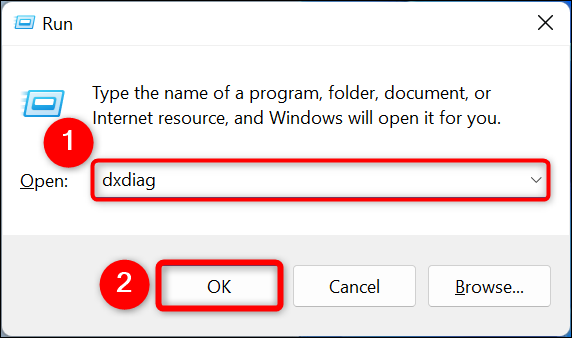
Вы увидите окно «Средство диагностики DirectX». Здесь вверху выберите вкладку «Система».

Во вкладке «Система» вы увидите раздел «Информация о системе». Здесь рядом с «Версия DirectX» вы увидите текущую версию, установленную на вашем ПК.

Как загрузить последнюю версию DirectX в Windows 11
Все обновления DirectX поступают на ваш компьютер через Центр обновления Windows — загрузить обновление DirectX вне его невозможно. Мы будем проверять наличие обновлений там.
Для начала откройте приложение «Настройки», нажав Windows+i. Затем на левой боковой панели выберите «Центр обновления Windows».

На правой панели вверху нажмите «Проверить наличие обновлений».

Загрузите и установите доступные обновления Windows. Это также обновит вашу версию DirectX, если доступна более новая версия.
После завершения обновления на вашем компьютере будет установлена самая последняя версия DirectX.
Что делать, если нет обновления DirectX?
Если вы не видите обновление DirectX в Центре обновления Windows, это означает, что более новая версия инструмента недоступна. Центр обновления Windows — это единственный способ обновить DirectX, и нигде нет доступных автономных обновлений для этого инструмента.
Если вы хотите решить проблемы с играми, графикой или другие проблемы, связанные с мультимедиа на вашем ПК, такие как задержки или визуальные артефакты, попробуйте обновить драйверы видеокарты. Это помогает решить большинство проблем, связанных с графикой, на вашем ПК.
Смотрите также:
- Как скачать драйверы NVIDIA без GeForce Experience
- Как удалить и заблокировать для установки обновления и драйверы в Windows 11
Связанные статьи:
- DirectX 11 или DirectX 12: что лучше для игр? (100%)
- Что такое «Игровой режим» в Windows 10? (55.3%)
- Как увидеть FPS в любой игре в Windows 11 и Windows 10 (без установки дополнительных программ) (55.3%)
- Почему видеокарта не может раскрыть свой потенциал из-за центрального процессора (55.3%)
- Как установить максимальную частоту кадров в драйверах NVIDIA (55.3%)
- Как настроить два монитора в Windows 11 (RANDOM – 52.9%)
